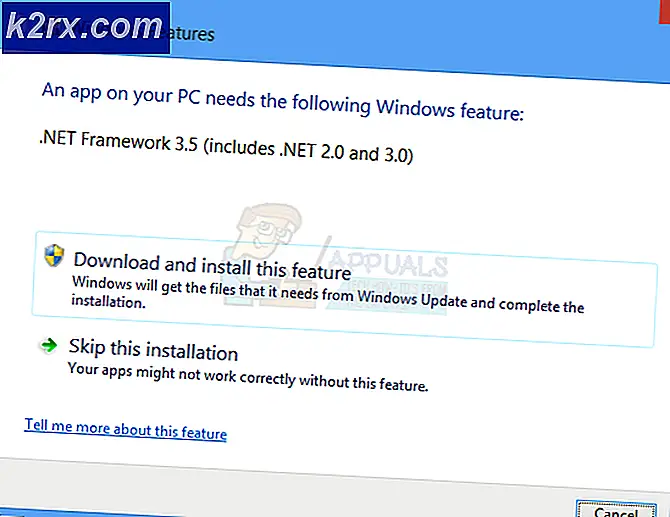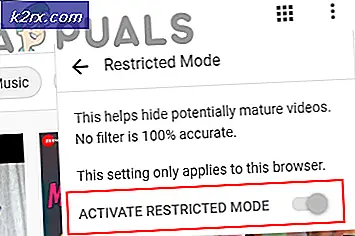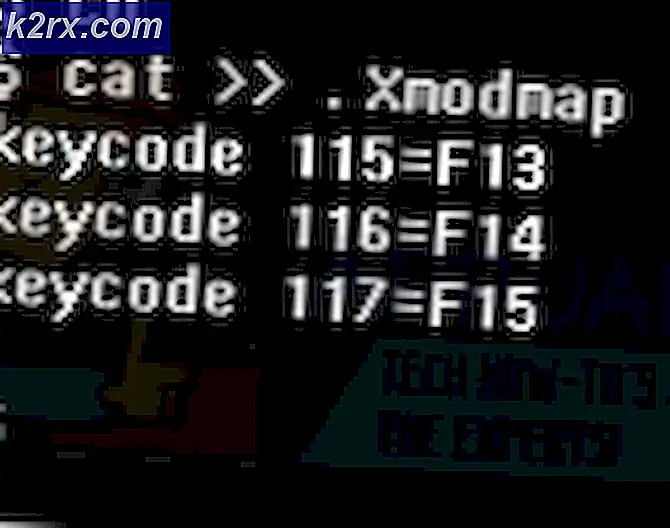Filen kunde inte öppnas i skyddad vy
Protected View är ett säkerhetsskikt som tillhandahålls av Microsoft. Det är ett skrivskyddat läge där de flesta redigeringsfunktioner är inaktiverade. Dessutom är Protected View aktiverat som standard. Dessutom är detta användbart när du öppnar filer från okända platser på din dator, Internet eller via Microsoft Outlook.
Även om detta läge är aktiverat av säkerhetsskäl finns det rapporter från användare som Protected View också orsakar problem. Användare har sagt att öppna filer antingen visar att de är korrupta eller att de sitter fast på öppningsskärmen. Det här problemet uppstår när du öppnar antingen ett Microsoft Word- eller Excel-dokument. Även de filer som orsakar problem laddas mestadels ner från Microsoft Outlook.
De lösningar och lösningar som tillhandahålls här har hämtats från pålitliga källor. Därför är lösningarna både från användare och Microsoft Insiders.
Inaktivera skyddad vy
Den första lösningen är att inaktivera inställningarna för skyddad vy. Detta är en mycket vanlig lösning för filer som skyddas av Information Rights Management (IRM) som inte öppnas i Protected View. IRM bäddar in användarrättigheterna och kryptering direkt i filen eftersom den kan innehålla känslig data. Det här problemet uppstår mestadels när Excel-filer öppnas. Denna lösning kan dock också tillämpas på andra Microsoft Office-applikationer. För att inaktivera skyddad vy
- Öppna först MS Excel eller MS Word.
- Klicka sedan på alternativ i det nedre vänstra hörnet.
- Klicka på Trust Center. Klicka sedan på Trust Center-inställningar.
- Under Skyddad vy se till att alla alternativ är avmarkerade.
- Klicka sedan på OK och då OK.
Återigen, kom ihåg att detta bara är en lösning och det är bara viktigt att öppna filen. Testa därför bara den här metoden om du har ett starkt antivirusprogram installerat.
Återställer inställningar för Trust Center
Denna lösning tillhandahölls när det gäller en Windows-uppdatering eller Office 365-uppdatering som orsakar ändringar i Trust Center-inställningarna. Microsoft är känt för att driva uppdateringar som ändrar inställningarna för vissa appar som en direkt effekt eller indirekt. Därför måste du återställa dina Trust Center-inställningar manuellt till standard. Som standard är Protected View aktiverat. För att återställa dina inställningar
- Öppna först MS Excel eller MS Word.
- Klicka sedan på alternativ i det nedre vänstra hörnet.
- Klicka på Trust Center. Klicka sedan på Trust Center-inställningar.
- Slutligen, under Skyddad vy se till att följande alternativ är markerade
- Aktivera skyddad vy för filer som kommer från Internet.
- Aktivera skyddad vy för filer som finns på potentiellt osäkra platser.
- Aktivera Protected View för Outlook-bilagor.
- Klicka sedan på OK och då OK.
Reparationskontor
Denna lösning är för när ovannämnda lösningar inte fungerar. Om du fortsätter att få ”filen kunde inte öppnas i skyddad vy” kan problemet ligga i MS Office-applikationen. I det här fallet är lösningen att utföra en reparation av MS Office. Att utföra en reparation
- Följ de relevanta instruktionerna, beroende på din ansökans kopia. Här listar vi Klicka och kör reparationsinstruktioner.
- Tryck först på Windows-tangent och gå in inställningar.
- Klick Appar och gå sedan till Appar och funktioner.
- Bläddra ner för att hitta det program som inte öppnar filen.
- Klicka på applikationsnamnet (här är det Microsoft Office).
- Klicka sedan på Ändra.
- Klicka därefter på Ja.
- Kontrollera sedan i fönstret som öppnas Snabb reparation.
- Klicka påReparera.
- Om problemet fortfarande kvarstår upprepar du stegen ovan och försöker Online reparation. Det tar längre tid, men ditt problem kommer att lösas.